Neu hinzugefügte Verbesserungen bei der Barrierefreiheit in den einzelnen Versionen
Hinweis: Wenn Sie wissen möchten, welche Funktionen alle in einer bestimmten Version von Tableau neu hinzugefügt wurden, verwenden Sie den Tableau Release Navigator.
Verbesserungen bei der Barrierefreiheit in Tableau 25.3
Alternativtext für Filter
Autoren können Personen, die Screenreader verwenden, Kontext dazu bereitstellen, was ein Filter an einem Dashboard oder einer Visualisierung ändert.
So fügen Sie einem Filter Alternativtext hinzu:
Wählen Sie in der Symbolleiste Arbeitsblatt und dann Barrierefreiheit aus.
Wählen Sie in der Dropdown-Liste „Alt-Text filtern“ den gewünschten Filter aus.
Geben Sie den Alternativtext in das dafür vorgesehene Feld ein.
Wählen Sie OK.
Auswahl der Screenreader-Ankündigung
Autoren von Tableau Cloud, Tableau Server und Tableau Public können jetzt anpassen, wie unterstützende Technologien Markierungen in einer Visualisierung ankündigen. Sie können für diese Ankündigungen entweder Markierungsmetadaten oder Markierungs-QuickInfos verwenden. Standardmäßig sagen Bildschirmlesegeräte Markierungsmetadaten an. Diese Entscheidung haben wir getroffen, da nicht alle Visualisierungen QuickInfos enthalten.
So wählen Sie Markierungs-QuickInfos für Screenreader-Ansagen aus:
Wählen Sie in der Symbolleiste Arbeitsblatt und dann Barrierefreiheit aus.
Aktivieren Sie das Kontrollkästchen Verwenden Sie die Quickinfos von Markierungen als alternativen Text für Markierungen.
Wählen Sie OK.

(1) Verwenden von Alternativtext für Filter.(2) Ändern der Auswahl der Bildschirmleser-Ansage.
Verbesserungen bei der Barrierefreiheit in Tableau 25.1
Ausführen von Aktionen in Visualisierungen
Benutzer können nun Daten in einer Quickinfo beibehalten, ausschließen und sortieren. Außerdem können sie Markierungen in einer Visualisierung auch ohne Maus auswählen und hervorheben.
Die Möglichkeit, auch ohne Maus Aktionen in einer Visualisierung auszuführen, versetzt mehr Menschen in die Lage, Daten zu erkunden, zu verstehen und damit zu interagieren. Mithilfe der Leer-, Eingabe- und Pfeiltasten können Sie bestimmte Markierungen beibehalten, ausschließen und hervorheben.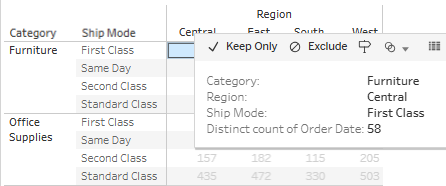
Barrierefreiheit beim Datenmodell
Mit diesem Update können Benutzer ihre Tastatur verwenden, um mithilfe der Tabulator- und Pfeiltasten zwischen Tabellen und verwandten Feldern im Tableau-Beziehungs-Datenmodell zu wechseln. Ein Bildschirmleser wird Informationen aus Quickinfos und Informationen zu den Tabellen, die Sie auswählen, vorlesen. Bei Beziehungen wird der Bildschirmleser Kontext bereitstellen. Er teilt Ihnen mit, zu welchen Tabellen Sie navigieren müssen, je nach dem Tabellenursprung der Beziehung.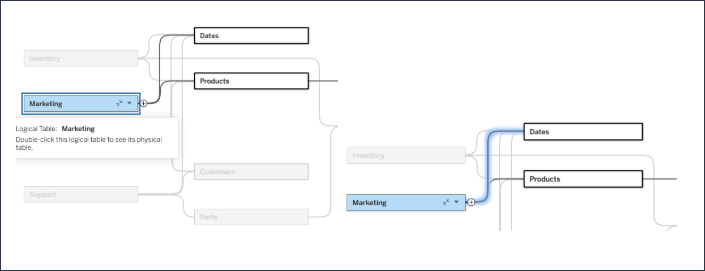
Einstellungen zur Barrierefreiheit: Passen Sie an, wann Informationsbenachrichtigungen automatisch geschlossen werden sollen.
Standardmäßig werden Benachrichtigungen, die nicht kritische Informationen kommunizieren, nach 5 Sekunden automatisch geschlossen. Mit diesem Update können Sie die Einstellung ändern, um die Zeitdauer zu verlängern, nach der nicht kritische Benachrichtigungen automatisch geschlossen werden sollen oder dass sie nicht automatisch geschlossen werden sollen.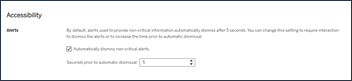
Um diese Einstellung zu ändern, wechseln Sie in Tableau Cloud zu Eigene Kontoeinstellungen.
Wählen Sie die Registerkarte Einstellungen aus und navigieren Sie zum Abschnitt Barrierefreiheit.
Aktivieren oder deaktivieren Sie das Kontrollkästchen zum automatischen Schließen nicht kritischer Warnungen.
Verwenden Sie die Pfeiltasten, um die Zeitdauer zum Schließen nicht kritischer Warnungen zu erhöhen oder zu verringern.
Verbesserungen bei der Barrierefreiheit in Tableau 24.3
Navigation in Visualisierungen: Online-Visualisierungen aller Typen
Sie können jetzt durch Markierungen in allen Typen von Online-Visualisierungen per Tastatur und anderen unterstützenden Technologien in Tableau Cloud navigieren.
Um diese Funktion zu aktivieren, navigieren Sie zu einer Visualisierung und drücken Sie die Eingabetaste.
Wenn Sie die Eingabetaste noch einmal betätigen, können Sie durch die Markierungen navigieren.
Verwenden Sie die Pfeiltasten, um zwischen Kopfzeilen, Spalten und Zeilen zu navigieren.
Wenn Ihre Visualisierung über eine Doppelachse verfügt oder ein Streudiagramm oder eine Karte ist, wird eine zusätzliche Navigationsmöglichkeit eingeblendet. Verwenden Sie die Pfeiltasten, um den Fokus auf eine Markierungsgruppe zu verschieben, und drücken Sie die Eingabetaste, um durch die Markierungen in der Gruppe zu navigieren.
Mithilfe der Esc-Taste gelangen Sie wieder aus der Texttabelle heraus.
Verbesserungen bei der Barrierefreiheit in Tableau 24.2
Navigation in Visualisierungen: Alle linearen Visualisierungen
Benutzer haben jetzt auch andere Möglichkeiten zur Navigation in Visualierungen als die Maus, inklusive Balken- und Liniendiagramme, Kombinationsdiagramme, Heatmaps und mehr. Nicht dazu gehören Visualisierungen, die Streudiagramme und Karten sind. Einem Kunden, der einen Bildschirmleser verwendet, werden die Informationen zu jeder Quickinfo vorgelesen.
Lineare Visualisierungen folgen einer natürlichen Lesereihenfolge, wie zum Beispiel ein Liniendiagramm.
Nichtlineare Visualisierungen folgen keiner natürlichen Lesereihenfolge, wie etwa ein Streudiagramm.
Um diese Funktion zu aktivieren, navigieren Sie einfach zu einer Texttabelle.
Betätigen Sie die Eingabetaste, um auf die Visualisierung zuzugreifen.
Wenn Sie die Eingabetaste noch einmal betätigen, können Sie durch die Markierungen navigieren.
Von dort aus verwenden Sie die Pfeiltasten, um zwischen den Spalten, Zeilen und Kopfzeilen zu navigieren.
Verbesserungen bei der Barrierefreiheit in Tableau 24.1
Navigation in Visualisierungen: Texttabellen
Benutzer können jetzt komplett per Tastatur oder mithilfe unterstützender Technologie durch die Markierungen einer Texttabelle navigieren. Einem Kunden, der einen Bildschirmleser verwendet, werden die Informationen zu jeder Quickinfo vorgelesen.
Um diese Funktion zu aktivieren, navigieren Sie einfach zu einer Texttabelle in der Beta.
Betätigen Sie die Eingabetaste, um auf die Visualisierung zuzugreifen.
Wenn Sie die Eingabetaste noch einmal betätigen, können Sie durch die Markierungen navigieren.
Von dort aus verwenden Sie die Pfeiltasten, um zwischen den Spalten, Zeilen und Kopfzeilen zu navigieren.
Wir haben das Design „Datenansicht“ so aktualisiert, dass es mithilfe der Tastenkombination Umschalttaste + Eingabetaste gestartet wird.
Verbesserungen bei der Barrierefreiheit in Tableau 23.3
Bearbeitbarer Alternativtext
Benutzer haben in der Cloud- und Server-Version jetzt drei Einstiegspunkte zum Bearbeiten von alternativem Text („Alt-Text“) . Dazu gehören neben dem Arbeitsblatt und dem Bereich „Datenhandbuch“ auch ein Visualisierungs-Kontextmenü in einem Dashboard.
Diese Funktion ist jetzt – einschließlich aller drei Zugriffsmöglichkeiten – in Tableau Desktop verfügbar.
Alternativtext macht nur in online gerenderten Visualisierungen einen Sinn.
Verbesserungen bei der Barrierefreiheit in Tableau 23.2
Verbesserungen bei der Barrierefreiheit in Karten
Wir haben Inhaltsmetadaten in ein Popover-Widget verschoben, damit sie leichter gefunden werden können. Außerdem haben wir der Rasteransicht eine vollständige Tastaturnavigation (einschließlich Auswahl- und Stapelaktionen) hinzugefügt. Diese Aktionen sind jetzt im mobilen Browser verfügbar. Der Fokusindikator wurde dahingehend geändert, dass Kunden sicher durch die Inhalte navigieren können.
Bearbeitbarer Alternativtext
Benutzer können jetzt den automatisch generierten Alternativtext (oder „Alt-Text“) in Tableau Cloud und Server bearbeiten. Dies kann über den Bereich „Datenhandbuch“ und das Menü „Arbeitsblatt“ durchgeführt werden.
Verbesserungen bei der Barrierefreiheit in Tableau 23.1
Automatisch generierter Alternativtext
Für Kunden, die Bildschirmleser verwenden, halten Visualisierungen jetzt automatisch generierte Alternativtexte bereit. Der alternative Text wird aus einer Formel generiert, die den Titel, den Visualisierungstyp und Informationen zu den Spalten und Zeilen für alle interaktiven Visualisierungen im Web enthält.
Feature-Navigation links
Wir haben doppelte Beschriftungen entfernt und Kontext hinzugefügt.
Verbesserungen bei der Barrierefreiheit in Tableau 22.4
Miniaturkarten-Links
Komplexe URLs in Miniaturkarten wurden durch den Namen des jeweiligen Inhalts ersetzt. So würde zum Beispiel ein Bildschirmleser nicht die volle URL vorlesen („https://help.tableau.com/current/pro/desktop/de-de/accessibility_dashboards.htm“), sondern den Titel der Webseite – „Erstellen von barrierefreien Dashboards“.
Verbesserungen bei der Barrierefreiheit in Tableau 21.3
Reihenfolge der Tastaturnavigation
Die Standardnavigation für Visualisierungen wurde dahingehend aktualisiert, dass sie sich grundsätzlich von links nach rechts und von oben nach unten bewegt. Wir haben auch einen manuellen Prozess zum Aktualisieren der Tabulatorreihenfolge hinzugefügt. Anweisungen dazu finden Sie in diesem Hilfedokument.
Farbpaletten mit hohem Kontrast
Wir haben kontrastreiche Farbpaletten für Visualisierungen hinzugefügt.
